
Ziyaret ettiğiniz bir web sayfasının tamamını veya belirli bir kısmını yazdırmak oldukça büyük bir kolaylıktır. Mesela başvurduğunuz banka kredisi için verilen takip numarasını yazdırıp arasıra bu numarayı
girip kredi çıkmışmı diye takip edebilirsiniz , aynı şekilde çok sevdiğiniz bir yemeğin tarifini internette gördüğünüzde denemek için ilgili sayfayı yazdırmak son derece pratiklik sağlayacaktır. Gel gelelim halkın kullanımına açık bilgisayarlarda (KIOSK) herkesin yazdırma özelliğini kullanıp kağıt israfına yol açmaması için veya güvenlik amacıyla Yazdırma özelliğini devre dışı bırakmak isteyebilirsiniz.
Chrome , Firefox ve EDGE tarayıcısının son güncellemesi , her türlü yazdırmayı tamamen devre dışı bırakabileceğiniz yeni bir özellik içeriyor , etkinleştirmek için Kayıt defterine bir değer eklemek yeterlidir.
Chrome , Firefox ve EDGE de yazdırmayı tamamen devre dışı bırakın
Chrome Firefox veya EDGE tarayıcılarından birinde sayfayı yazdırmak için ; ilgili sayfa açıkken klavyenizdeki Ctrl + P tuş kombinasyonunu kullanabileceğiniz gibi Sağ üst köşedeki ızgara menüyü aşağı doğru açıp burada yeralan "Yazdır" menüsünü de seçebilirsiniz. Ayrıca Firefox ta yazdıracağınız sayfa açıkken , klavyenizdeki Alt menüsüne basıp görünür hale gelen menüden Dosya kısmını seçerseniz aşağı açılır menüden "Yazdır" özelliğini kullanabilirsiniz. Aynı ayar Chrome ve EDGE de , sayfaya sağ tıklandığında ortaya çıkmaktadır.
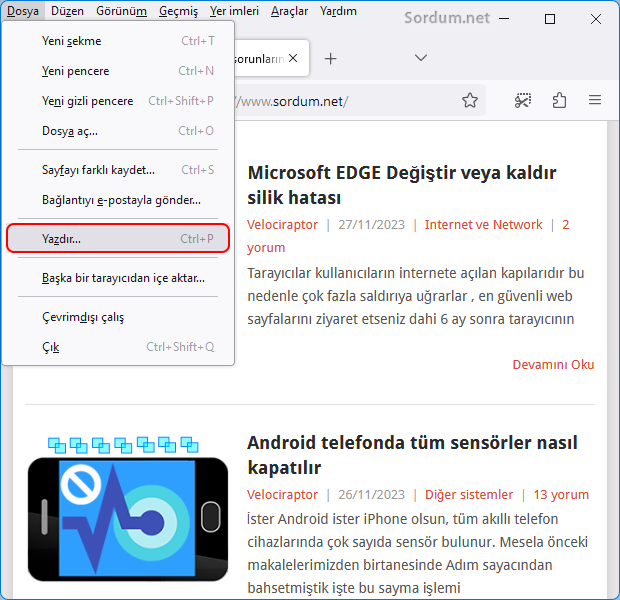
Yazdırma özelliğini devre dışı bırakmak için aşağıdaki adımları uygulayın. Anlatım Firefox üzerinden yapılacaktır fakat Chrome ve EDGE de de benzerdir.
1. Kayıt defteri düzenleyicisini (Regedit) açıp aşağıdaki anahtara gidin
HKEY_CURRENT_USER\Software\Policies
2. Policies anahtarına sağ tıklayıp Yeni - Anahtar diyerek Mozilla , alt anahtarını oluşturun , adından bu anahtarın altına "Firefox" alt anahtarını oluşturun ve sağ taraftaki boşlukta "PrintingEnabled" isminde bir REG_DWORD değeri oluşturun.
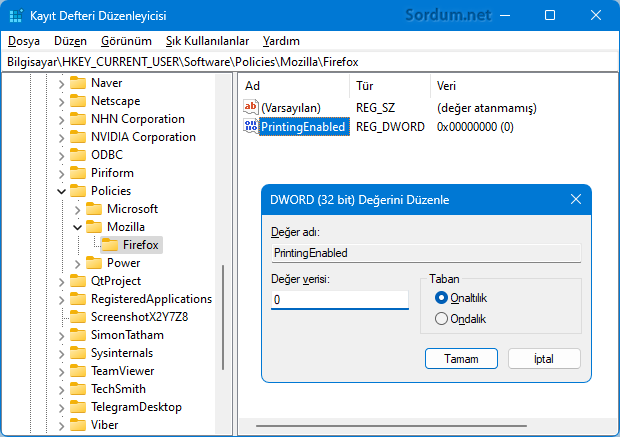
PrintingEnabled DWORD değerini çift tıklayıp "0" değerini verin.
Windows Registry Editor Version 5.00 [HKEY_CURRENT_USER\Software\Policies\Mozilla\Firefox] "PrintingEnabled"=dword:00000000
Böylece Firefox kullanılarak yazdırmayı tamamen devre dışı bırakmış olacaksınız.
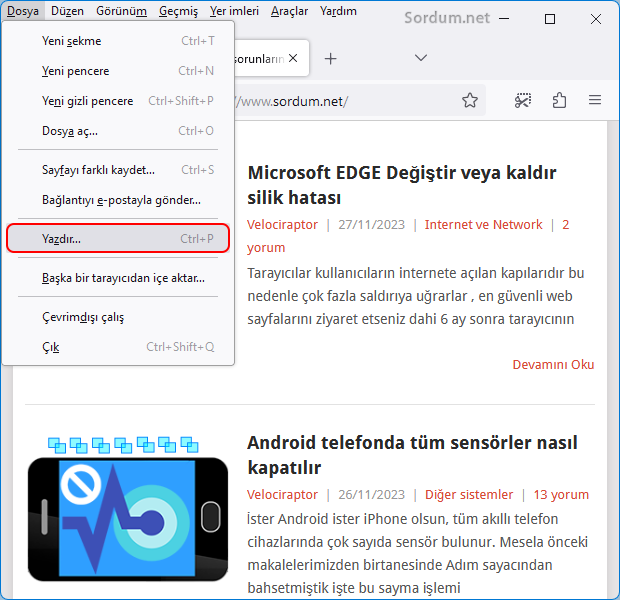
Bu adımları izledikten sonra hala Firefox'tan yazdırabiliyorsanız. Firefox adres çubuğuna about:policies yazıp ENTER tuşuna basarak, hangi ilkelerin etkinleştirildiğini görebilirsiniz. PrintingEnabled ilkesi False olarak ayarlanmalıdır. Ayrıca politikaların etkili olması için Firefox'u sürüm 120'ye yükseltmeli ve tarayıcıyı yeniden başlatmalısınız. Chrome ve EDGE de aynı işlemi yapmak için sizler için kodladığımız ücretsiz ve Portable uygulamadan faydalanabilirsiniz.
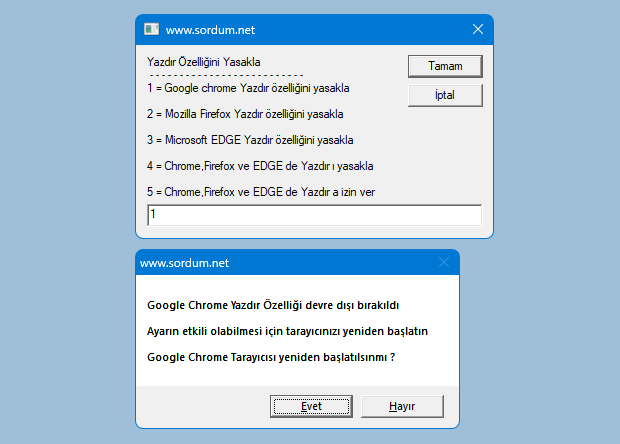
Çalıştırdıktan sonra üstte de gördüğünüz gibi karşınıza belirli seçenekler gelecektir bunlardan dilediğinizi seçip boşluğa yazın ve Tamam butonuna tıklayın, işlem gerçekleşecektir , ayarların etkili olabilmesi için tarayıcıyı yeniden başlatmayı unutmayın.

- Chrome eklentilerini Firefox tarayıcısına aktarın Burada
- Tarayıcıya zararlı bulaştıysa Adwcleaner ile kurtulun Burada
- Tarayıcı şifrelerini ve favorilerinizi yedekleyin Burada





Bazen gerekli olabiliyor.
Elinize sağlık süper oldu. Yazdırmayı iptal ettim.